
Microsoft Excel elektronik tablolarında düzenlenen verilerinizi korumak önemlidir. Bunu yapmanın bir yolu Verilerinizi alfabetikleştirme , artan ya da azalan düzende. Bunu hem satırlarda hem de sütunlarda nasıl yapacağınızı göstereceğiz.
İLGİLİ: Microsoft Word'de listeleri ve tabloları alfabetirim nasıl
Microsoft Excel'de bir sütun nasıl alfabetikleştirilir
Veri sıralamak için A - Z (Azalan) veya Z A sütununda (artan), Excel'in hızlı sıralama seçeneğini kullanın. Bu seçenek, ilgili verileri diğer sütunlara da taşır, böylece tablonuzun bozulmadan kalır.
Başlamak, Elektronik tablonuzu Microsoft Excel ile açın . Elektronik tabloda, verileri alfabetikleştirmek istediğiniz sütunun başlığını tıklayın.
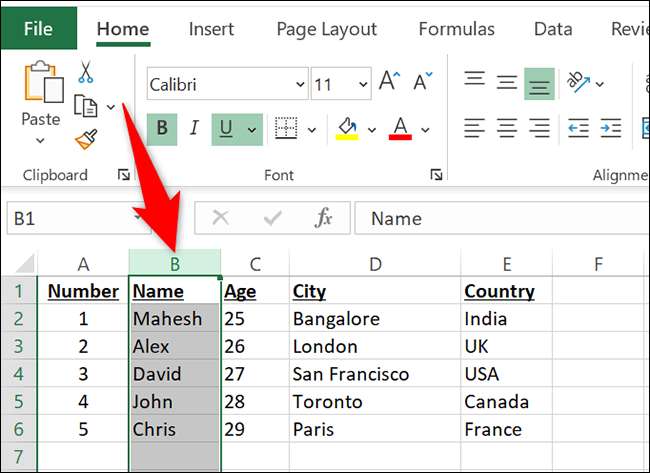
Excel'in kurdüsünde üstteki "Veri" sekmesini tıklayın.
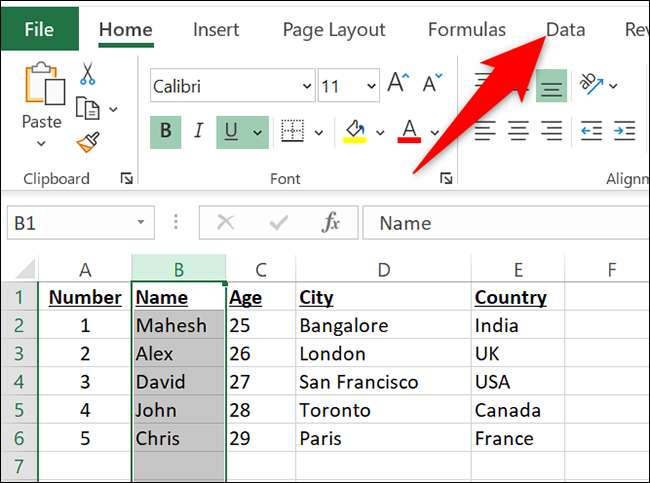
"Data" sekmesinde, "Sırala ve Amp; Filtre "bölümü, verilerinizi alfabedeğin seçeneklerini bulacaksınız. Verilerinizi A'dan Z'ye sıralamak için, "AZ" simgesini tıklayın. V verilerinizi A'ya göre sıralamak için "ZA" simgesini tıklayın.

Bir "Sıralama uyarısı" penceresi açılır. Bu pencere, Excel'in verileri diğer sütunlarda ayarlamasına izin verdiğinizi göstermektedir, böylece verileriniz bozulmadan kalır. "Seçimi genişletin" seçeneğini etkinleştirin ve ardından "Sıralayın" seçeneğini tıklayın.
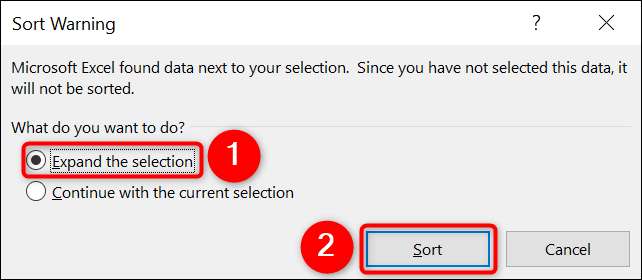
Ve anında, Excel, elektronik tablonuzdaki verilerinizi alfabetikleştirir.
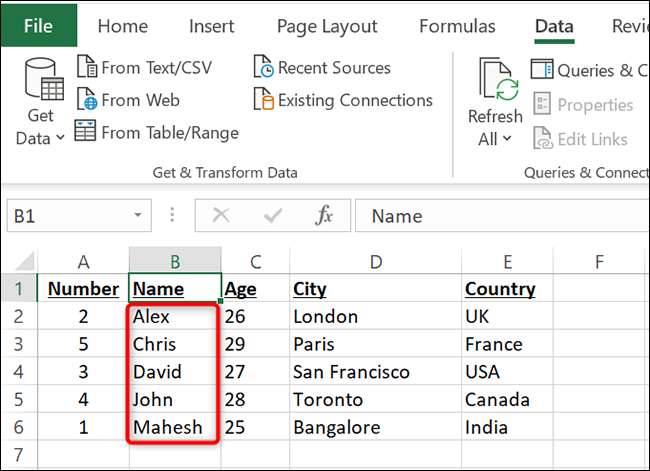
Hazırsınız.
İstersen yapabilirsin Excel'de Tarihe Göre Sırala , fazla.
İLGİLİ: Microsoft Excel'de Tarihe Göre Sırala
Microsoft Excel'de bir satır alfabeleme nasıl
Verileri, Excel'deki bir satırdaki alfabeterek, ek bir seçenek yapılandırmanız gerekir.
Bunu yapmak için, önce, elektronik tablonuzu Microsoft Excel ile başlatın.
Elektronik tabloda, verilerini alfabetikleştirmek istediğiniz tüm tabloyu seçin. Herhangi bir masa başlığı seçmeyin. Aşağıdaki elektronik tabloda, "Adı" "yaş," "Şehir" ve "Ülke" seçmeyeceğiz.
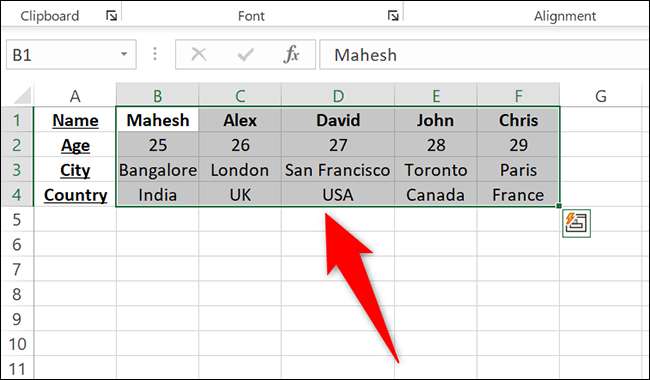
Excel'in şeritinde Üste, "Veri" sekmesini tıklayın.
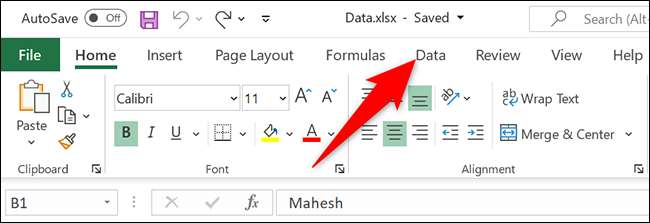
"Data" sekmesinde, "Sırala ve Amp; Filtre "bölüm," Sırala "ı tıklayın.
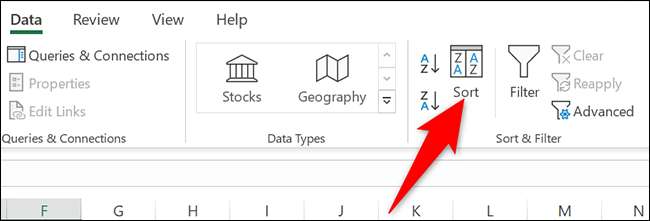
Açılan "Sırala" penceresinde, üstte "Seçenekler" nin üzerine tıklayın.
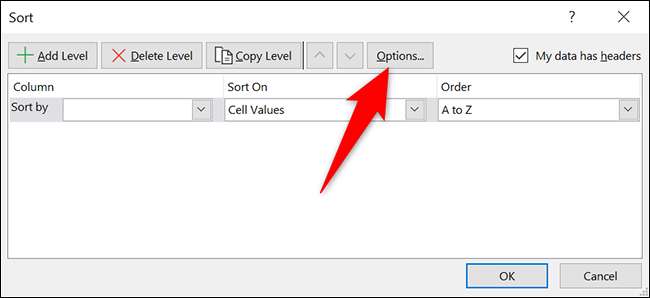
Bir "Sıralama Seçenekleri" kutusunu göreceksiniz. Burada, "Sırala Sırala" yı seçin ve "Tamam" ı tıklayın.
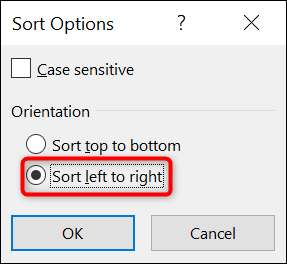
"Sırala" penceresine geri dönün, "Sırala" açılır menüsünü tıklayın ve Alfabetikleştirmek istediğiniz satırı seçin. Ardından "Sipariş" açılır menüsünü tıklayın ve "A'dan Z" veya "Z'ye" sıralama seçeneğini seçin.
Son olarak, "sıralama" penceresinin altında, "Tamam" ı tıklayın.
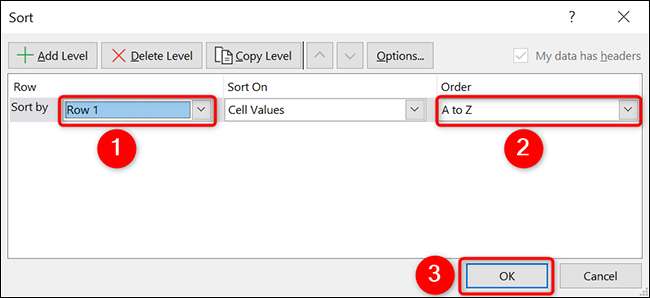
Ve hemen, Excel, elektronik tablonuzdaki seçilen verileri alfabetikleştirir.
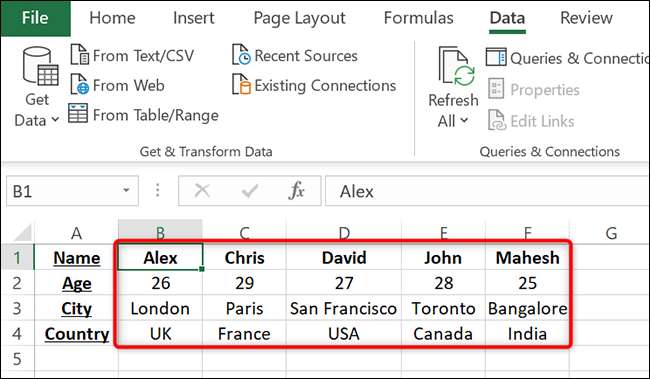
Ve hepiniz setsiniz.
İlgili bir notta, başka birçok yol var. Verileri sıralama ve filtrele Excel elektronik tablolarında. Bu seçeneklerin ne olduğunu öğrenmek için kılavuzumuza göz atın.
İLGİLİ: Excel'de verileri nasıl sıralanır ve filtrelemeler







